
Obsah
Systém iOS 9.2 je teraz k dispozícii a je k dispozícii pre vlastníkov zariadení iPhone a iPad na prevzatie a prichádza s niekoľkými opravami chýb, ale ak máte ešte viac problémov ako predtým, tu je návod, ako prejsť na iOS 9.1 z iOS 9.2.
iOS 9.2 nie je významnou aktualizáciou a nie je príliš veľa novších funkcií, ktoré by boli výnimočne hodné veľkej zmienky. Existujú vylepšenia v službe Apple Music, ako napríklad schopnosť vytvoriť nový zoznam skladieb pri pridávaní skladby do zoznamu skladieb a niekoľko rôznych opráv, ale je to väčšinou o stabilite tentoraz.
Podobne ako pri každej novej aktualizácii iOS sú však niektorí používatelia, ktorí majú problémy s aktualizáciou na novú verziu systému iOS, a aj keď táto nová verzia obsahuje opravy chýb a vylepšenia výkonu, môže to byť pre mnohých používateľov iným spôsobom. To je dôvod, prečo môže byť zníženie na staršiu verziu prospešné, ale naozaj ideálne.

Kým Apple zvyčajne neumožňuje používateľom prejsť na staršie verzie, aspoň niekoľko týždňov po vydaní novšej verzie systému iOS podpisujú staršie verzie, čo umožňuje používateľom iPhone a iPad neoficiálne prejsť na staršiu verziu bez väčších problémov. ,
Ak teda chcete prejsť na verziu iOS 9.1, postupujte takto, ak ste aktualizovali na systém iOS 9.2.
Predtým ako začneš
Predtým, než sa ponoríte do procesu znižovania kvality, je dôležité, aby ste svoje zariadenie zálohovali prostredníctvom iTunes, aj keď je spustený vo verzii, na ktorej nechcete, aby sa na ňom spustil. To preto, že proces downgrade úplne vymaže vaše zariadenie a budete musieť obnoviť zálohu, aby sa všetky aplikácie a ďalšie súbory mohli vrátiť na váš iPhone alebo iPad.
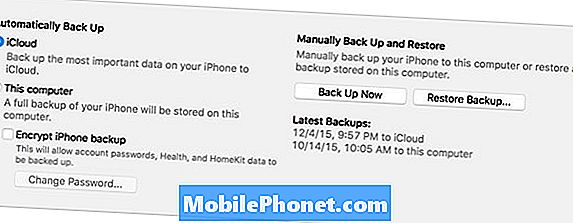
Ďalším dôvodom pre zálohovanie je to, že ak sa počas procesu downgradingu stane niečo zlé, ako napríklad náhodné zmrazenie alebo pád, nestratíte žiadny zo svojich dôležitých súborov, ktoré sú vo vašom zariadení iPhone, pretože ak budete musieť niečo úplne obnoviť, budete musieť zariadenie úplne obnoviť zlé by sa malo stať.
Dúfajme, že sa nič zlého nestane, samozrejme, ale vždy je lepšie byť pripravený.
Prechod na iOS 9.1
Teraz, keď je váš iPhone alebo iPad úplne zálohovaný, môžete spustiť proces downgrade, ktorý by mal trvať približne 20 minút, v závislosti od vášho internetového pripojenia, pretože budete musieť stiahnuť inštalačný súbor iOS 9.1.
Prvá vec, ktorú musíte urobiť, je prejsť na túto webovú stránku a prevziať súbor IPSW, ktorý zodpovedá vášmu konkrétnemu zariadeniu iOS. Stiahnutie súboru môže chvíľu trvať, pretože súbor môže byť taký veľký ako niekoľko gigabajtov, takže buďte trpezliví, kým sa sťahuje.
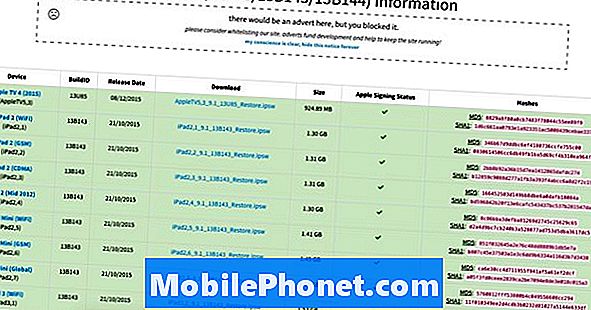
Po dokončení sťahovania súboru IPSW si všimnite jeho umiestnenie v počítači. Odtiaľ zapojte svoj iPhone alebo iPad do počítača a spustite iTunes.
Potom prejdite na súhrnnú stránku zariadenia kliknutím na ikonu zariadenia iPhone alebo iPad v ľavom hornom rohu okna iTunes. Bude to malá ikona iPhone alebo iPad.
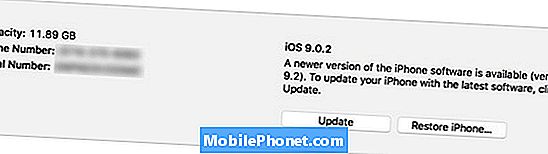
Nájsť, kde sa hovorí Obnovenie iPhone a kliknite na ňu, zatiaľ čo držíte Alt / Option kľúč (smena v systéme Windows). Predtým, než pôjdete ďalej, musíte sa uistiť, že funkcia Find My iPhone je zakázaná. Tu sa zobrazí kontextová správa, ak tak ešte neurobíte.
Po kliknutí na tlačidlo Obnovenie iPhone zatiaľ čo podržíte príslušný kláves, zobrazí sa okno prieskumníka súborov, v ktorom nájdete súbor IPSW, ktorý ste prevzali predtým. Pokračujte a otvorte ho a iTunes začnú proces obnovenia a downgrade zariadenia na iOS 9.1. Proces bude trvať približne 10-20 minút.
Po dokončení sa program iTunes opýta, či chcete nastaviť iPhone ako nový iPhone alebo obnoviť zálohu. Vyberte druhú možnosť, ak chcete získať späť všetky svoje aplikácie a nastavenia.
Potom sa spustí systém iOS 9.1 so všetkými aplikáciami a nastaveniami.


